Label Cloud Run adalah key-value pair yang diterapkan ke layanan dan revisi Cloud Run. Halaman ini menunjukkan cara menetapkan, mengubah, dan menghapus label pada layanan dan revisi Cloud Run Anda. Perhatikan bahwa saat Anda menetapkan label pada layanan Cloud Run, revisi baru dengan label ini akan dibuat untuk layanan ini; label tidak diterapkan ke revisi dengan versi lama.
Kemungkinan penggunaannya meliputi:
- Alokasi biaya dan perincian penagihan.
- Mengidentifikasi resource yang digunakan oleh tim individu atau pusat biaya.
- Membedakan lingkungan deployment (prod, staging, qa, atau pengujian).
- Mengidentifikasi pemilik dan label status.
- Memfilter log di Logging.
Aturan penggunaan label
Aturan berikut berlaku untuk penggunaan label yang ditetapkan di layanan Cloud Run:
Hanya label Google Cloud yang valid yang dapat digunakan di Cloud Run.
Peran yang diperlukan
Untuk mendapatkan izin yang diperlukan untuk mengonfigurasi dan men-deploy layanan Cloud Run, minta administrator Anda untuk memberi Anda peran IAM berikut:
-
Developer Cloud Run (
roles/run.developer) di layanan Cloud Run -
Service Account User (
roles/iam.serviceAccountUser) pada identitas layanan
Jika Anda men-deploy layanan atau fungsi dari kode sumber, Anda juga harus memiliki peran tambahan yang diberikan kepada Anda di project dan akun layanan Cloud Build.
Untuk mengetahui daftar peran dan izin IAM yang terkait dengan Cloud Run, lihat Peran IAM Cloud Run dan Izin IAM Cloud Run. Jika layanan Cloud Run Anda berinteraksi dengan Google Cloud API, seperti Library Klien Cloud, lihat panduan konfigurasi identitas layanan. Untuk mengetahui informasi selengkapnya tentang cara memberikan peran, lihat izin deployment dan mengelola akses.
Tetapkan atau ubah label
Setiap perubahan konfigurasi akan menghasilkan revisi baru. Revisi selanjutnya juga akan otomatis mendapatkan setelan konfigurasi ini, kecuali jika Anda melakukan pembaruan eksplisit untuk mengubahnya.
Label yang sebelumnya Anda tetapkan untuk fungsi Cloud Run menggunakan perintah gcloud functions atau Cloud Functions v2 API akan diteruskan ke Cloud Run saat Anda men-deploy fungsi di Cloud Run.
Anda dapat menetapkan atau mengubah label menggunakan konsol Google Cloud , command line gcloud, atau file YAML saat Anda men-deploy revisi baru.
Konsol
Di konsol Google Cloud , buka Cloud Run:
Centang kotak di sebelah kiri layanan tempat Anda menetapkan label.
Pastikan Panel Info di ujung kanan diaktifkan (Tampilkan Panel Info).
Klik Label untuk menampilkan panel label.
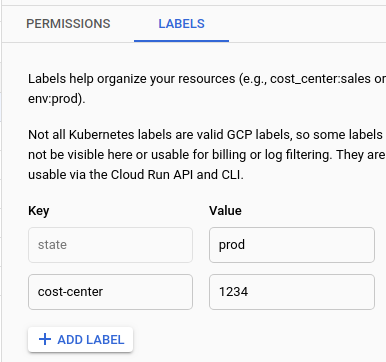
Untuk mengedit nilai kunci label yang ada, cari label dan ubah Nilai sesuai keinginan.
Untuk menetapkan label baru pada layanan, klik Tambahkan Label, lalu berikan kunci dan nilainya.
Klik Simpan
gcloud
Anda dapat perbarui label untuk layanan menggunakan perintah:
gcloud run services update SERVICE --update-labels KEY=VALUE
Untuk memperbarui lebih dari satu label, berikan daftar key-value pair yang dipisahkan
koma. Perhatikan bahwa perintah update-labels akan menetapkan nilai baru untuk kunci label
jika label sudah ada. Jika tidak, label baru akan dibuat.
Ganti
- SERVICE dengan nama layanan Cloud Run Anda
- KEY dengan nama kunci label Anda
- VALUE dengan nilai untuk kunci
Anda juga dapat menetapkan label selama deployment:
gcloud run deploy SERVICE --image IMAGE --labels KEY=VALUE
Untuk membuat lebih dari satu label selama deployment, berikan daftar key-value pair yang dipisahkan koma.
YAML
Jika Anda membuat layanan baru, lewati langkah ini. Jika Anda mengupdate layanan yang sudah ada, download konfigurasi YAML-nya:
gcloud run services describe SERVICE --format export > service.yaml
Update atribut
labelsdi dua tempat:apiVersion: serving.knative.dev/v1 kind: Service metadata: name: SERVICE labels: LABEL: VALUE spec: template: metadata: labels: LABEL: VALUE name: REVISION
Ganti
- SERVICE dengan nama layanan Cloud Run Anda
- LABEL dengan nama label
- VALUE dengan nilai yang diinginkan
- REVISION dengan nama revisi baru atau hapus (jika ada). Jika Anda memberikan nama revisi baru, nama tersebut harus memenuhi kriteria berikut:
- Dimulai dengan
SERVICE- - Hanya berisi huruf kecil, angka, dan
- - Tidak diakhiri dengan
- - Tidak melebihi 63 karakter
- Dimulai dengan
metadata.labelsmenetapkan label pada objek layanan, sedangkanspec.template.metadata.labelmenetapkan label pada revisi yang dibuat. Hanya label yang ditetapkan pada revisi yang akan diteruskan ke log dan penagihan.Buat atau perbarui layanan menggunakan perintah berikut:
gcloud run services replace service.yaml
Terraform
Untuk mempelajari cara menerapkan atau menghapus konfigurasi Terraform, lihat Perintah dasar Terraform.
Tambahkan kode berikut ke resourcegoogle_cloud_run_v2_service
di konfigurasi Terraform Anda:Cuplikan sebelumnya menambahkan dua label, foo (yang nilainya bar) dan baz
(yang nilainya quux), ke instance Cloud Run Anda.
Menambahkan label di bagian template akan menetapkan label untuk revisi: hanya
label yang ditetapkan untuk revisi yang akan diteruskan ke log dan penagihan. Jika Anda menambahkan
label ke lokasi selain template, label akan ditetapkan untuk
layanan, bukan revisi.
Ganti:
- Properti
namedengan nama layanan Anda. - Properti
locationdengan lokasi yang digunakan untuk layanan Anda. - Properti
imagedengan image container Anda. foodanbazdengan nama label Anda sendiri.bardanquuxdengan nilai label Anda sendiri.
Mencantumkan layanan berdasarkan label
Anda dapat menampilkan daftar layanan berdasarkan label menggunakan filter Google Cloud CLI:
gcloud run services list --filter metadata.labels.LABEL=VALUE
Replace:
- LABEL dengan nama label
- VALUE dengan nilai yang akan disertakan dalam daftar yang difilter
Menghapus label pada layanan
Anda dapat menggunakan konsol atau command line untuk menghapus label pada layanan.
Konsol
Di konsol Google Cloud , buka Cloud Run:
Centang kotak di sebelah kiri layanan tempat Anda menghapus label.
Pastikan Panel Info di ujung kanan diaktifkan (Tampilkan Panel Info).
Klik Label untuk menampilkan panel label.
Cari label yang ingin dihapus.
Arahkan kursor ke sebelah kanan kotak teks Nilai untuk label guna menampilkan ikon tempat sampah, lalu klik ikon tempat sampah.
Klik Simpan
gcloud
Untuk menghapus semua label dari layanan:
gcloud run services update SERVICE --clear-labels
Untuk menghapus label tertentu dari layanan, berikan daftar kunci yang dipisahkan koma:
gcloud run services update SERVICE --remove-labels LABEL
Ganti
- SERVICE dengan nama layanan Cloud Run Anda
- LABEL dengan nama label Anda

